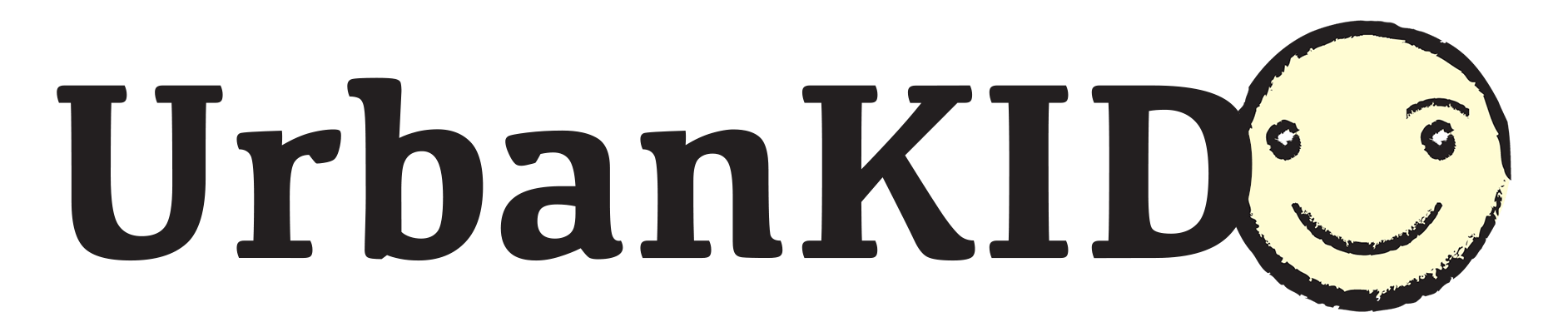Daca esti toata ziua la serviciu si vrei sa vezi ce mai face kinderul sau s-a intors si mami la serviciu si ati angajat o bona care chiar daca v-a castigat increderea, parca ati vrea sa fiti absolut sigur ca e totul ok si sa puteti sa vedeti imagini de acasa la birou sau chiar de pe telefonul mobil (iPhone) sau daca tu, ca mamica, vrei sa fii convinsa ca tati nu isi face de cap cu bona 😉 sau poate aveti o casa de vacanta si vreti sa vedeti cum e vremea acolo inainte sa incarcati porbagajul – pentru toate aceste motive si nu numai, noi va recomandam VideoMonitorul de la Romtelecom.
Concret, Video Monitor este un serviciu care-ţi oferă posibilitatea accesării prin Internet a unei camere IP Wireless, vizualizarea în timp real a imaginilor surprinse de camera IP Wireless şi salvarea imaginilor, conform opţiunilor tale şi capabilităţilor camerei IP Wireless, în format electronic, într-un spaţiu de stocare cu acces web şi FTP.

Bla, bla, bla …daca n-ati inteles foarte multe din paragraful de mai sus, haideti sa disecam problema impreuna. Asa cum va anuntam, cei de la Romtelecom au introdus un nou serviciu in oferta lor, serviciu de monitorizare video pentru parintii grijulii si nu numai. Faza misto e ca nu trebuie sa pierzi timpul documentandu-te despre ce tip de setup ai nevoie, ce conexiune la internet, ce fel de camera, e totul de’a gata de la ei la un pret mai mult decat rezonabil. Unde mai pui ca nu va trebui sa tragi cabluri prin casa si camera o vei putea pozitiona si muta oriunde ai nevoie, extrem de usor pentru ca este wireless (se conecteaza la internet fara fir).
Iata deci pachetul pe care il veti primi de la Romtelecom daca optati pentru acest serviciu: Camera Video IP EdiMax
un-boxing Edimax Wireless 802.11b/g Motion-Jpeg IP Camera
Dupa cum ati vazut in filmulet camera vine cu: antena pentru wireless, cablu de retea pentru setup, cablu de alimentare si sistem de prindere pe perete (manual si cd cu software).
Ok, am primit pachetul de la Romtelecom, ce fac cu el? Pai in primul rand trebuie sa iti spunem ca ar fi recomandat sa ai deja acasa o conexiune la Internet. Daca ai si o retea wireless in cuibusorul tau cu atat mai bine iar daca providerul tau de Internet este tot Romtelecom atunci esti chiar privilegiat – vei putea primi imagini atasate pe email cand senzorul de miscare al camerei se activeaza, sau chiar programat la orele la care vrei tu – si nu numai atat: cei de la Romtelecom ofera si un spatiu de 7Gb pe server pentru inregistrari video si foto.
[singlepic id=778 w=440 h=330 float=center]
Instalarea camerei
Acum o sa ne bagam in povesti mai tehnice dar cu siguranta tati se va descurca 😉
- insurubam antena wireless
- conectam camera la sursa de alimentare
- conectam camera la router (pe unde vine netu in casa) prin cablu de retea (doar pt configurare)
- sau, daca n-avem router, conectam camera direct la placa de retea a calculatorului
Camera are o interfata web care default este accesibila in reteaua locala la adresa 192.168.2.3. User:admin. Parola: 1234.

Daca nu aveti un router si conectati camera direct la placa de retea a calculatorului, atunci trebuie sa mergeti in control panel/network setting si sa vedeti ce IP i-a fost alocat camerei. Noua ni s-a parut mai simplu sa configuram camera prin interfata web dar daca nu va descurcati, soft-ul de pe CD exact asta face – se conecteaza la camera si va lasa sa o configurati. Iata si un ghid video de instalare, folosind softul de pe cd.
Ce ar fi de configurat?
Pai in primul rand trebuie sa ii dati un IP static, apoi sa configurati conectarea la reteaua wireless ca sa nu umblati cu cabluri de retea prin casa dupa camera. Pentru cei pretentiosi – se poate configura functia de trimitere a alertelor pe mail la activarea senzorului de miscare si/sau la intervale de timpr pre-programate. Iar pentru cei care vor o arhiva cu ce s-a intamplat in timpul zilei (cand a existat miscare in fata camerei) puteti configura chiar un server FTP (7Gb de stocare sunt inclusi in abonamentul Romtelecom) unde se vor salva automat inregistrarile.
Iata ecranele principale de configurare: LAN, WLAN, motion detection, schedule, etc
[nggallery id=59]
Bine, bine dar camera asta chiar e buna? Noua asa ni se pare – e foarte desteapta si inregistreaza chiar ok, vedeti mai jos o mostra suprinsa in laboratorul UrbanKid.ro 🙂
video surprins de videomonitorul Romtelecom, cu senzorul de miscare
Cum arata camera, mai de aproape:
[nggallery id=57]
Cum poti vedea imaginile cand nu esti acasa?
Pentru a putea vizualiza imaginile capturate de camera IP peste Internet, router-ul tău trebuie să fie configurat astfel incat să permită conexiunile TCP/UDP, adică să permită calculatorului aflat la distanţă (de exemplu cel de la birou). Astfel, este necesar să realizezi următoarele setări.
Acum trebuie sa spunem ca am fost un pic dezamagiti ca imaginea live din interfata web nu functioneaza decat prin ActiveX – adica va trebuie Windows/Internet Explorer ….daaaaar faza misto e ca cei de la Romtelecom au gasit un workaround pentru a putea vedea imagini live de pe camera direct pe iPhone. So daca esti iPhone Mom/Dad poti accesa camera la adresa: http://camera_ip_address/mjpg/video.mjpg.
Pont UrbanKid.ro: Ei bine, URL-ul asta poti sa il folosesti si pe calculator in cazul in care vrei sa folosesti alt browser sau daca esti pe Mac si nu ai deloc Internet Explorer.

Concluzie UrbanKid.ro: Pachetul oferit de Romtelecom este o solutie mai mult decat convenabila pentru a putea monitoriza ce se intampla acasa cu cel mic. Camera isi face treaba foarte bine, se instaleaza relativ usor (daca ai ceva cunostinte tehnice). Comparativ, exista pe piata interfoane care au si camera video dar sunt la un pret de 3-5 ori mai mare si nici nu pot fi conectate la internet pentru a vedea imaginile cand nu esti acasa.
Poti sa iti comanzi camera din magazinul online Romtelecom sau daca nu te-am convins inca, vezi mai jos 😀 :
Veste buna e ca poti testa si tu aceasta camera timp de o saptamana. Cojocarii si-au manifestat primii interesul sa testeze camera asa ca la ei se duce saptamana viitoare.